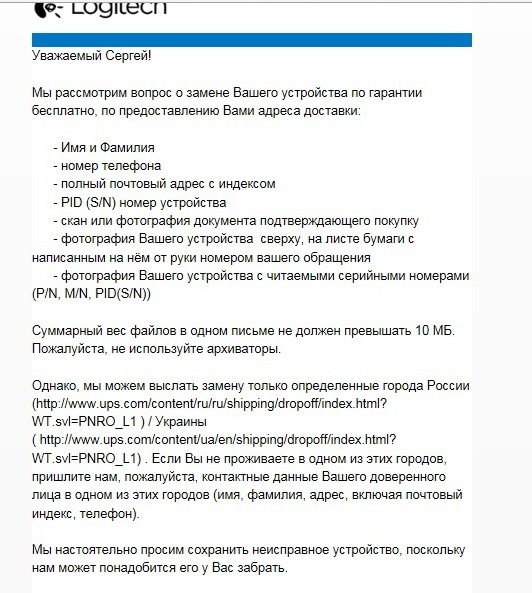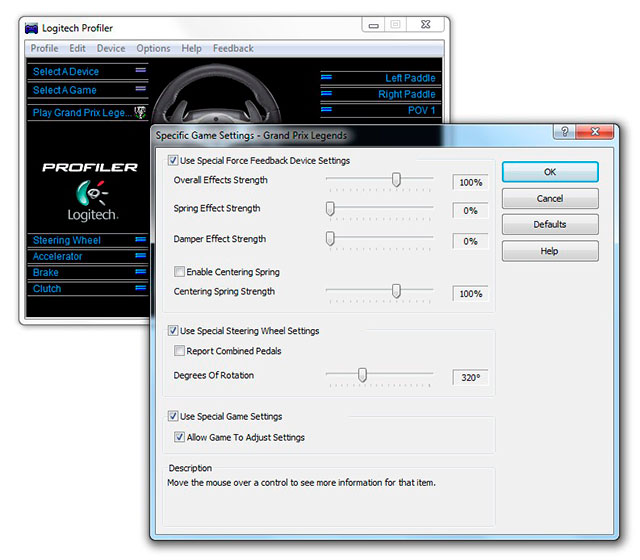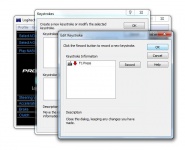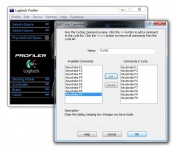Как сделать калибровку руля logitech
Настройка руля Logitech
Современный рынок видеоигр предлагает огромное множество симуляторов, способных погрузить с головой пользователя в виртуальный мир. Особняком в этом плане стоит жанр гоночных симуляторов, позволяющих сесть на место пилота гоночного болида, реактивного самолета или любого другого вида транспорта. Для обеспечения максимального виртуального эффекта разработаны специальные девайсы — манипуляторы. Так, лидером в нише игровых рулей по праву считается компания Logitech.
Самые популярные модели:
Чтобы прочувствовать реальную атмосферу гоночной трассы, нужно выполнить настройку манипулятора. Далее мы попробуем разобраться, как настроить руль Logitech driving force GT, Логитек Момо Рэйсинг и другие модели с помощью программы Logitech Profiler.
Установка Logitech Profiler
Сначала установите программное обеспечение с официальной страницы разработчика. Находим пакет Logitech Gaming Software, выбираем нашу модель манипулятора и скачиваем утилиту.
Загрузка программы Logitech Profiler
Главная фишка утилиты — сохранение настроек манипулятора для разных программ. Вы создаете профиль и управляете настройками для каждого конкретного симулятора. Запустив игру, система сама определит нужный профиль и включит нужные настройки.
Создание и настройка профилей
Чтобы создать новый профиль в Logitech Profiler, вызываем меню «Profile», выбираем «New», определяем имя профиля и назначаем соответствующий ему симулятор. Кликаем «Ок» — готово.
Настройки профиля Logitech Profiler
Меняем настройки
Force Feedback, то есть настройка эффектов, находится в меню «Редактирование», подменю «Дополнительные игровые настройки». Чтобы использовать эту функцию, нужно отметить флажком строку «Использовать дополнительные настройки эффектов».
Дополнительные настройки эффектов
Основные настраиваемые параметры:
Регулируем чувствительность манипулятора
Кроме вышеперечисленных эффектов можно регулировать настройки осей, управлять зонированием (задавать «мертвые» и «рабочие» зоны руля). Для примера, настроим педаль торможения.
Открываем наш профиль, ищем пункт «Brake» и в открывшемся окне находим «Axis Properties». В новом окне указаны возможные настройки:
Указываем назначение кнопок руля
За что еще любят программу Logitech Profiler, так это за возможность определить для кнопки манипулятора конкретное сочетание клавиш. Такая функция бывает очень полезна в некоторых симуляторах.
Смена назначения кнопок руля
Так, например, игра «NetKar Pro» для большего сходства с реальностью предлагает эффект «забрызгивания» стекла защитного шлема. Интересный эффект, который несомненно добавляет реалистичности. Так вот, по мере загрязнения стекла экран мутнеет и действительно обзор затрудняется. Можно вытереть стекло — для этого по умолчанию используется кнопка «L» на клавиатуре. Само собой, не слишком удобно, играя на манипуляторе, искать нужную кнопку на клавиатуре, поэтому лучше назначить эту клавишу одной из кнопок на руле.
Для этого в программе Logitech Profiler открываем приготовленный профиль нашего симулятора, нажимаем кнопку на руле, которой мы хотим добавить сочетание клавиш. Откроется список, в нём выбираем эту кнопку и в открывшемся меню выбираем «Select Keystroke» и «New Keystroke». Откроется новое окно, в котором выбираем опцию «Запись» и нажимаем сочетание клавиш на клавиатуре. В нашем случае это одна клавиша «L», затем кликаем «Стоп» и «Ок». Готово.
Задаем сочетание клавиш для кнопок манипулятора
В онлайн-играх широко используется общение в чатах. Помимо приветствий и пожеланий удачи соперникам, также правилом хорошего тона являются извинения при создании дискомфортных ситуаций. В большинстве симуляторов присутствует функция отправки быстрых стандартных сообщений нажатием одной кнопки. Однако, некоторые игры, такие как вышеупомянутая «NetKar Pro», не предоставляют таких возможностей, и общение в чате вызывает массу трудностей. С помощью утилиты Logitech Profiler можно задать для кнопок руля некоторые часто употребляемые фразы, чтобы общаться в чате, не отвлекаясь от вождения транспортного средства.
Сочетание клавиш для кнопок
Для этого, находясь в настройках профиля симулятора, нажимаем кнопку руля, которую хотим использовать в игре, выбираем её из предложенного списка, далее «Select Command» и «New Command» — откроется окошко. Задаем название комбинации, допустим, для фразы «Привет» нажимаем на «Запись», затем кликаем «Ввод» и пишем на клавиатуре «Привет», и снова нажимаем «Ввод», далее «Ок». Готово: теперь при нажатии на кнопку руля в чат будет отправляться сообщение «Привет».
Выводы
Программа Logitech Profiler предлагает множество возможностей настройки манипулятора под свои потребности. Вы можете задавать чувствительность руля и педалей соответственно своей манере вождения, можете назначать любое сочетание клавиш кнопкам руля, чтобы максимально быстро реагировать на происходящее на трассе и с головой погрузиться в виртуальный мир.
Rector › Блог › Logitech G27 или как оно сломалось. Потеря калибровки
Для начала давайте рассмотрим, что делать если у вас всё же руль свернуло в лево читайте тут — Soulist › Блог › Потеря центровки на Logitech G27. Ремонт., не буду переписывать. оригинал тут The Logitech G27 dismantled in its components
Не помогло? читаем дальше.
Так вот на моторчике стоит пластиковый калибровочный диск, которой считывается при помощи энкодера. Данный диск, видимо имея заводской брак в виде маленького посадочного отверстия на вал треснул, хотя и не испытывает никакой физической нагрузки в процессе эксплуатации.
Ну что делать? Звонок в какой-то сервисный центр в Минске связанный со словом Logitech результатов не дал. ответ — не принимаем, не ремонто способен, обращайтесь в международный суппорт.
Так и сделал. Суппорт у них по игровым манипуляторам находится в Нидерландах.,
Дословно почти так, сфоткайте ваш руль и мы вам вышлем новый.
Посылка оценивается всего в 213 евро, поэтому растаможка в РБ составит всего 30% от 13 евро + дорога в аэропорт ну или услуги брокерской конторы UPS.
Что получается? получается то, что у меня теперь 2 новых комплекта Logitech G27 по цене одного, здорово, чё.
Теперь самое интересное, как починить.
Блуждая по просторам резинового я смог найти лишь 3 варианта ремонта.
1. купить новый диск вот тут за 37$ с доставкой — Калибровочный диск Logitech G27/25
2. прочитать вот эту муть и сделать также Ремонт калибровочного диска Logitech G27/25
3. надеть шайбу М4(её нужно садить на клей сжимая трещину), на калибровочный диск и всё это склеить, как я и сделал.
собрал, протестировал, всё работает всё ровно, можно ехать!
Подводя итоги, за что мы платим такие деньги?
за:
— впечатления
— драйв
— эмоции
— удовольствие
— качество
— сервис
ну а поломки? бывают, не без этого.
Комментарии 19
Со вторым комплектом произошла такая же беда! Собрал руль час назад, проверил. Спасибо и за прекрасный руль и за способ его отремонтировать!
Второй комплект продаёшь?
За сколько интересно продать?
нет случайно параметров? диаметр наружный\внутренний? который на 60 отверстий. а то нужно такой как-то сделать
неа. подюирал из того что было
а не подскажешь где такую шайбу можно найти
да по сусекам среди болтиков ищи
Неужели iRacing так хорош 🙂
Спасибо огромное за статью, купил б/у руль, оказался нерабочим, полез в инет изучать, разобрал диск треснутый, склеил собрал, в винде калибровка четко работает, запускаю игру и там не пойму, как то странно калибруется руль
игры разные бывают. нужно на симуляторах ездить, н аплатных
Такая же фигня была… Гарантия кончилась, т.к. брал б/у оставался 1 год и он прошел… СПАСИБО ОГРОМНОЕ ЗА СТАТЬЮ! Всё сделал так же, только сначала сжал колесико в патроне дрели, намазал клеем с лицевой стороны, а потом уже шайбу М4 и на клей. Но диск проворачивался на валу, капнул клея по центру и всё здорово!
Точно такая же проблема, статья не помогла, даже на клей посадил это колесико. Тем не менее проблема решаема без замены колесика. На этом диске насколько я понял идет последовательность сигналов да/нет, то есть есть дырка/нету дырки. И эти дырки просвечиваются. Так как трещина проходит ровно между заслонкой, то дырок получается на 1 больше(на фото дырка тонкая но если усадить деталь на место то она будет больше). Для решения проблемы надо сделать так чтобы дырок стало правильное количество. Тут варианты либо заделать эту трещину в месте где идут эти дырочки, либо одну из заслонок (одну из двух, которые получаются в результате трещины) удалить. Я сначала пытался заделать дырочку, но это оказалось весьма непросто, так как там все очень мелко. В итоге я просто взял иголку, нагрел ее зажигалкой и выплавил одну из заслонок, собрал руль, пока все работает, калибровка не слетает.
Весьма интересный способ, а как быть с неравномерностью интервало теперь?
Ну я дискомофорта при рулении не ощутил, рывков тоже вроде как не видно, возможно это связано с тем что этот участок проходит когда руль выворачивается довольно сильно, а там плавность уже не настолько критична. Да, кстати этот глюк раньше не проявлялся если полностью вырубить отдачу, авто-центрирование и томуподобное, то есть глючило его только во время работы этих моторов
ПРАВКА: Сейчас домой пришел, проверил все это дело. Медленно крутил руль до упора, руль двигается плавно, дерганий не видно и не ощущается, также пробовал со всей дури резко крутить до упора влево вправо — ничего не сбивается. В общем проблем не наблюдается.
кому интересно нафига он отвечаю

Soulist › Блог › Потеря центровки на Logitech G27. Ремонт.
Итак, для начала давайте условимся, что все, что будет написано ниже вы делаете на свой страх и риск. Возможное аннулирование гарантии, прочие расходы и все-все целиком и полностью ложится на ваши плечи. Если вы не уверены в своих силах — несите в магазин и СЦ.
Симптомы — во время использования руля Logitech G27 сбивается калибровка. Руль теряет центровку с постоянным смещением против часовой стрелки до состояния, когда руль влево повернуть уже невозможно.
Для решения проблемы нам понадобиться ключ шестигранник и две крестовые отвертки: одна побольше, вторая поменьше.
Итак, для начала откручиваем шестигранником шесть болтов на руле (рисунок 1). Затем аккуратно снимаем пластиковый круг с логотипом компании. Аккуратно тянем рулевую колонку на себя. Держа руль, снимите с платы, расположенной под рулем, пластинку для отображения светодиодов (рисунок 2). На картинке 2 показано, что нужно отсоединить два провода, идущих от руля к плате. Я этого делать не стал т.к. провода на плате сидят достаточно крепко, а крепежный элемент на плате держится слабовато, побоялся сорвать. Поэтому, через обод руля, открутите только два болта от платы, после чего, аккуратно подденьте плату чем-нибудь плоским, что бы вытащить её. Внимание, плата должна сняться без лишних усилий. С обратной стороны платы, к ней будет подключен один провод, который и нужно аккуратно снять. После того, как провод был отсоединен. Откладываем руль в сторону. Теперь откручиваем три самореза, которые держат основную ось с лепестками. Саморезы затянуты очень туго, что бы рулевая колонка не слетела, поэтому откручивайте их аккуратно т.к. есть большая вероятность сорвать шляпки (рисунок 3). Теперь тянем основную ось на себя, она должна сойти легко. Откладываем в сторону. Далее переворачиваем блок и снизу откручиваем все болты (рисунок 4). Снова переворачиваем блок и снимаем верхнюю крышку (рисунок 5). Нашему взору предстает плата, куда подключены двигатели, порт для управления педалями и коробкой передач. Тут я снова вынужден заострить ваше внимание, что все это нужно снять, но очень аккуратно, что бы не повредить контакты. Плата расположена на металлической пластине, фиксирующей положение двигателей и основного вала. Откручиваем плату, затем откручиваем пластину (рисунок 6). Откладываем плату и пластину, и достаем блок с двигателями. Нас интересует двигатель, на конце которого есть черная коробочка. Внутри неё, все наши беды. Снимаем с этой коробочки провод, после чего смотрим, куда указывает стрелка, нарисованная на той стороне коробки, откуда мы сняли провод. Со стороны, на которую указывает стрелка, чем нибудь плоским подлазием под нее, и аккуратно пытаемся снять. Именно здесь нужно работать очень осторожно, внутри плата с фотоэлементом, повредив которые вы навсегда расстанетесь с калибровкой руля как таковой. После того, как крышка снята, вы увидете небольшую платку, сквозь которую проходит небольшой вал, а по сторонам от вала, диод и фотоэлемент (рисунок 7). Все, что нужно здесь сделать, это подтянуть как следует винты, держащие плату. Не перестарайтесь и не сорвите резьбу. После того, как все болты хорошо протянуты, руль можно собирать в обратном направлении.
Как вы заметите, плата прикручена не сильно, что позволяет ей иметь небольшой ход в стороны из-за чего сбивается калибровка. Иногда бывает так, что смещается зубчатый вал. В таком случае вам нужно просто поставить этот вал на место.
Это — заводской дефект, который можно устранить самостоятельно, а можно просто поменять на новый руль в магазине, где вы купили этот (если у вас ещё есть гарантия). Только, гарантии, что со следующим рулем не приключится такая же беда, вам никто не даст.
Применение утилиты Logitech Profiler
Очень часто даже опытные игроки игнорируют небольшую программу Logitech Profiler, которая идет в комплекте рулей производства фирмы Logitech. А она между тем может значительно упростить пребывание на просторах виртуальных трасс.
Одно из основных назначений программы – это создание отдельных профилей для каждого из используемых симуляторов. С помощью этих профилей вы можете менять параметры эффектов, линейность осей педалей и руля, а так же назначать различные функции на кнопки руля. При запуске той или иной игры программа будет автоматически менять настройки в соответствии с указанными в профиле.
Если у вас еще не установлен “главный герой” этой статьи, то скачать Logitech Profile можно по этой ссылке – на странице найдите строчку «Logitech Gaming Software», выберите версию 64 или 32 бита, а затем справа нажмите на кнопку “Загрузить”.
Приведенные здесь настройки работают для всех моделей рулей, которые поддерживает Logitech Profiler.
Интерфейс
С помощью меню “Profile” можно создавать, выбирать, экспортировать и импортировать профили для игр. Меню “Edit” отвечает за редактирование свойств профиля: настройки эффектов функции обратной связи, а также создание и редактирование назначенных клавиш. “Device” предоставляет возможность управления подключенными игровыми контроллерами, а меню “Options” – их настройками. В разделе “Help” вы найдете справку на английском языке и ссылки на основные сайты компании Logitech.
В левой верхней части окна программы расположены кнопки выбора подключенных устройств – “Select A Device”, созданных профилей – “Select A Game”, а также кнопка запуска игры выбранного профиля.
В левом нижнем углу располагается список осей игрового контроллера: руль – “Steering Wheel”, педали газа – “Accelerator”, тормоза – “Brake” и сцепления – “Clutch”, если таковая присутствует в наборе ваших педалей. При нажатии на каждую кнопку в списке, вы увидите меню редактирования свойств выбранной оси.
В правой части располагается список кнопок вашего устройства. При нажатии на любую кнопку руля, вы увидите подсказку, показывающую на ее название в списке.
А теперь давайте рассмотрим каждую функцию Logitech Profiler в отдельности.
Работа с профилями игр
Для создания нового профиля в меню “Profile” выберите пункт “New…”, а затем задайте желаемое название для него, выберите исполняемый файл игры и иконку профиля:
После выполнения вышеобозначенных действий, нажмите кнопку “Ok” – новый профиль создан.
Примечание: если вы устанавливали игры посредством программы Steam, то искать их исполняемые файлы следует в папках «C:Program FilesSteamsteamappsИмя_Профиля. » для 32-битных систем и «C:Program Files (x86)SteamsteamappsИмя_Профиля. » для 64-битных.
Чтобы производить какие-либо действия с профилем игры, для начала нужно его выбрать. Сделать это можно двумя путями: с помощью меню “Select Game”, расположенном в левой половине главного окна программы или же с помощью подменю “Select Profile”, которое вы найдете в главном меню “Profile”. В обоих случаях вы увидите список созданных вами профилей – просто выберите нужный и нажмите на него левой кнопкой мыши.
Вот мы и научились создавать и выбирать профили для игр – можно двигаться дальше.
Изменить такие свойства профиля как название, путь к исполняемому файлу и его иконку в дальнейшем можно с помощью пункта “Properties…” в меню “Edit”.
Чтобы удалить какой-либо профиль, нужно сначала его выбрать, а затем воспользоваться пунктом “Delete”, расположенном в меню “Edit”. Программа запросит подтверждение на удаление выбранного профиля.
Экспорт и импорт профилей может понадобится в случае переустановки системы или же вы просто захотите с кем-нибудь ими поделиться. Данная процедура также не отличается сложностью: выбираем нужный профиль, далее в меню “Profiler” кликаем на нужный нам пункт: “Export…” – для экспорта профиля или “Import…” – для его импорта, а затем выбираем путь сохранения или чтения файла. Обратите внимание, что при импорте профилей программа может попросить вас указать исполняемый файл игры.
Изменение настроек эффектов
Теперь, когда вы знаете как производить основные действия с профилями игр, давайте рассмотрим те функции, ради которых эта программа создавалась, а именно – изменение специфичных настроек руля для разных симуляторов.
Окно настроек эффектов функции обратной связи или, проще говоря – Force Feedback раскрывается с помощью пункта “Specific Game Settings…”, который вы найдете в меню “Edit”:
Чтобы включить возможность изменения настроек, необходимо поставить галочку “Use Special Force Feedback Settings”. Давайте рассмотрим каждый пункт более подробно:
Изменение настроек осей
Помимо описанных ранее настроек эффектов вы можете менять линейность осей и их назначение, а также устанавливать “рабочие” и “мертвые” зоны для них. Рассмотрим эти настройки на примере педали тормоза: выберите нужный профиль, затем в левом нижнем углу главного окна программы найдите пункт “Brake” и нажмите на него левой кнопкой мыши. В появившемся меню выберите “Axis Properties…”, после вы увидите окно с возможными настройками для оси педали тормоза:
Рассмотрим эти настройки:
Назначение различных функций на кнопки руля
Одной из самых полезных функций Logitech Profiler является возможность назначать на кнопки руля практически любую комбинацию клавиш, будь то одна клавиша, их последовательность или даже целый цикл. Понадобится это может в случае, если в игре не реализована возможность назначить какую-либо функцию на кнопки руля. Для большей наглядности давайте рассмотрим несколько простых примеров.
Назначение клавиши на кнопки руля
В популярном симуляторе netKar PRO реализован один интересный эффект – загрязнение забрала шлема. По мере вашего нахождения на трассе, а в особенности за ее пределами, картинка потихоньку меняет свой цвет и прозрачность, эмулируя тем самым упомянутый эффект. Раз есть загрязнение забрала, значит есть и его очистка, которая к сожалению жестко назначена на клавишу “L”.
Если вы не хотите каждый раз тянуться к клавиатуре, чтобы очистить забрало вашего шлема, то можно воспользоваться Logitech Profiler и назначить эмуляцию нажатия клавиши “L” на одну из кнопок руля:
Назначение последовательности клавиш на кнопки руля
Практически во всех многопользовательских гоночных игр есть текстовый чат. В подавляющем большинстве случаев настройки чата позволяют сделать список часто используемых сообщений и отправлять их с помощью всего одной клавиши. Досадным исключением из этого “благолепия” для общения является симулятор netKar PRO – его чат довольно неудобен в обращении и имеет лишь две базовые функции – отправлять и показывать сообщения. Однако с помощью Logitech Profiler можно решить и эту проблему, назначив на выбранную кнопку руля “магическую” последовательность клавиш. Рассмотрим пример быстрой отправки сообщения “Sorry” – в онлайн гонках считается хорошим тоном извиниться перед оппонентом, если ваши маневры привели к неприятным последствиям, поэтому это сообщение, наряду с традиционными “Hi” и “Bye”, является одним из самых употребляемых:
Назначение цикла клавиш на кнопки руля
Иногда вам может понадобится назначить на кнопки руля некоторую повторяющуюся последовательность клавиш. Ярким примером такой необходимости могут служить различные информационные окна в симуляторе NASCAR Racing 2003 Season, которые вызываются функциональными клавишами F1-F9. Чтобы не отвлекаться от гонки и при необходимости не тянуться каждый раз к клавиатуре, можно назначить последовательное переключение между этими окнами всего на одну кнопку руля.
Для начала нам надо записать все необходимые клавиши на клавиатуре в программу. Процедура записи будет аналогична первому примеру, однако на этот раз мы воспользуемся пунктом меню “Edit” –> “Assigments” –> “Keystrokes…”:


Теперь, когда мы записали все необходимые клавиши на клавиатуре, пришло время сделать из них цикл (или повторяющуюся последовательность) и назначить его на кнопку руля:

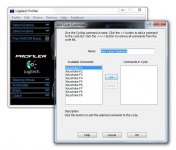
Заключение
На этом пожалуй можно закончить наш мини-обзор возможностей программы Logitech Profiler. Как вы сами можете видеть она волшебным образом может облегчить выполнение некоторых элементарных действий, позволяя вам реже отвлекать свое внимание с трассы на клавиатуру, что в значительной степени снижает риск неожиданных аварий и прочих досадных ситуаций.
Если по каким-то причинам после загрузке игры установленные вами настройки не вступают в силу, воспользуйтесь пунктом “Global Profiler Settings..” меню “Options” и в появившемся окне убедитесь в наличии галочки напротив пункта “Apply profiles to games automatically”.
Примеры профилей различных симуляторов для рулей Logitech G25/G27 вы найдете в этой статье.